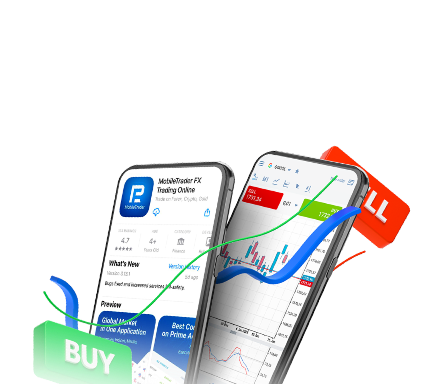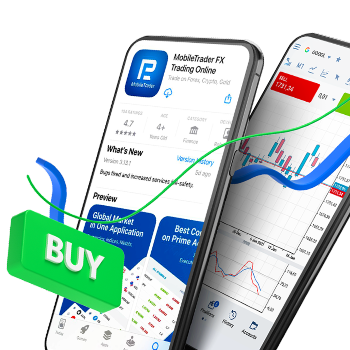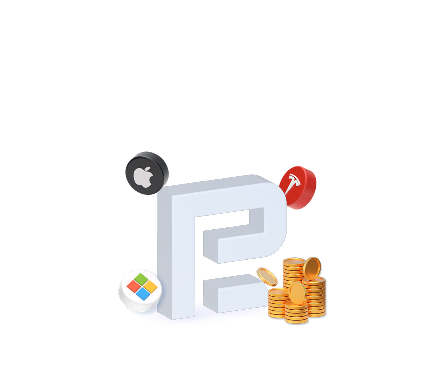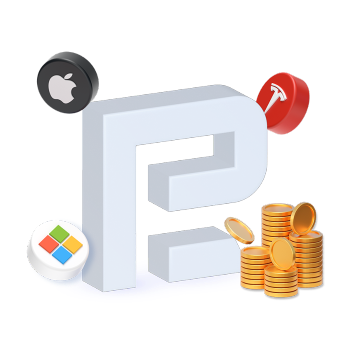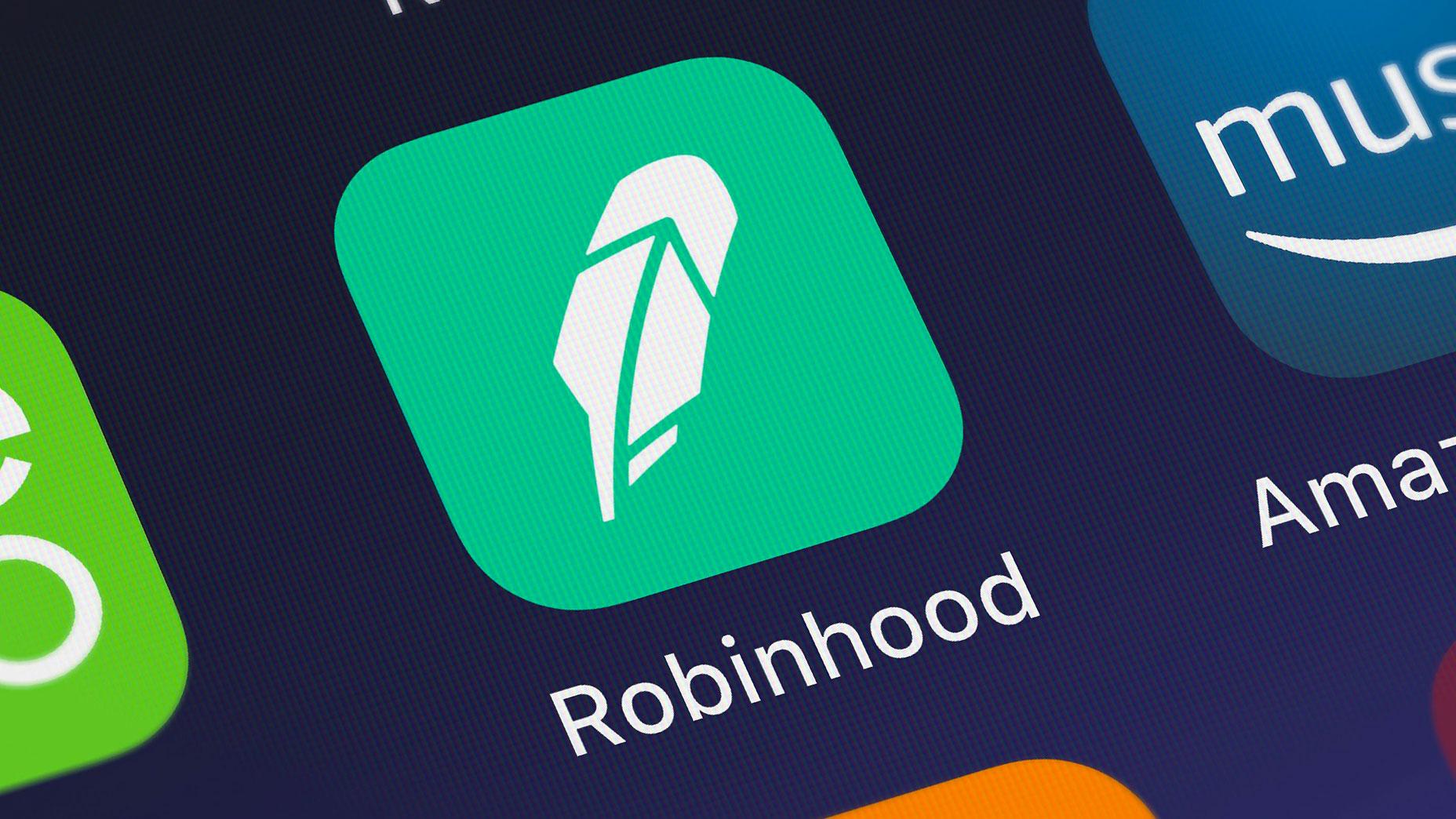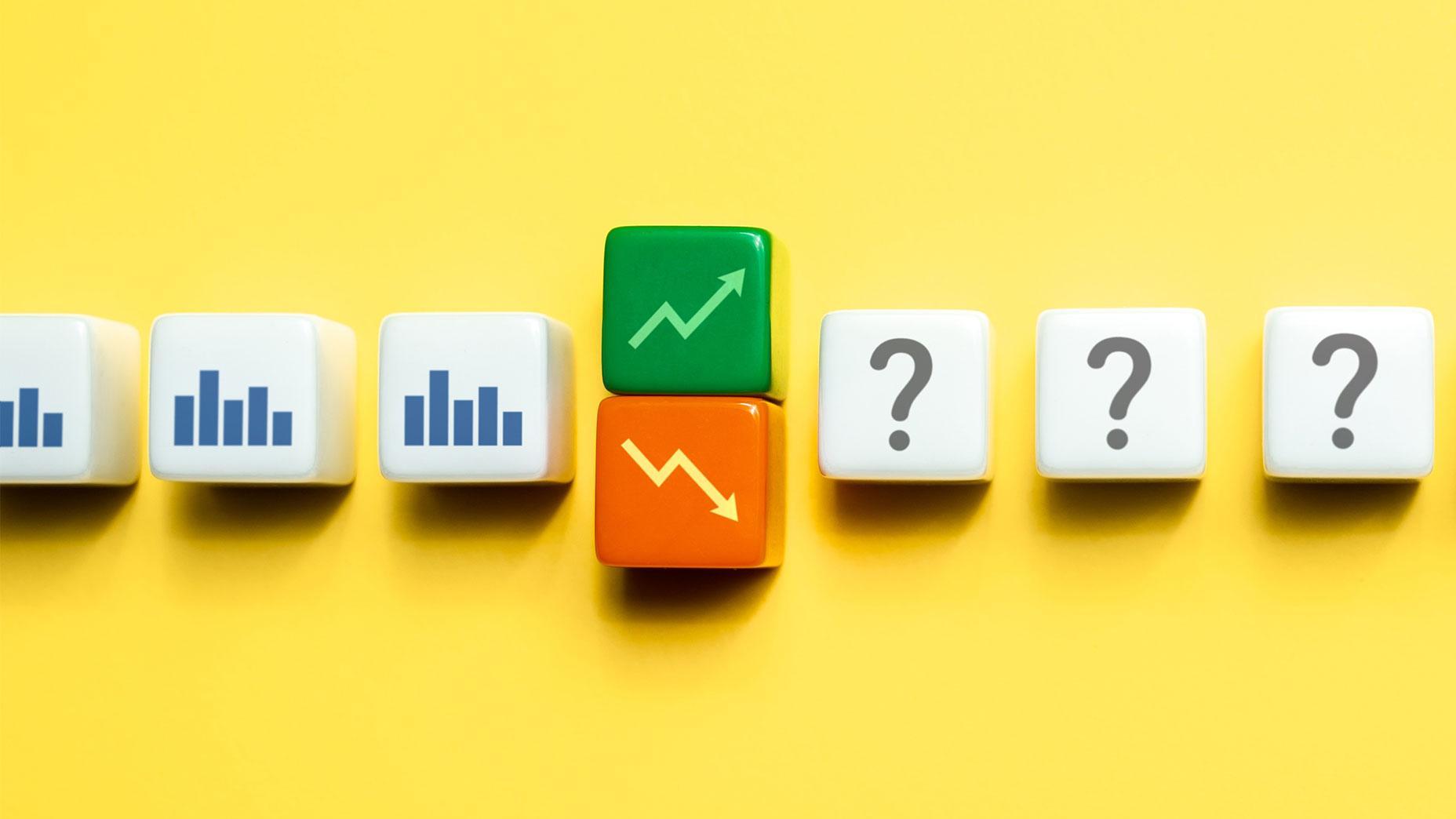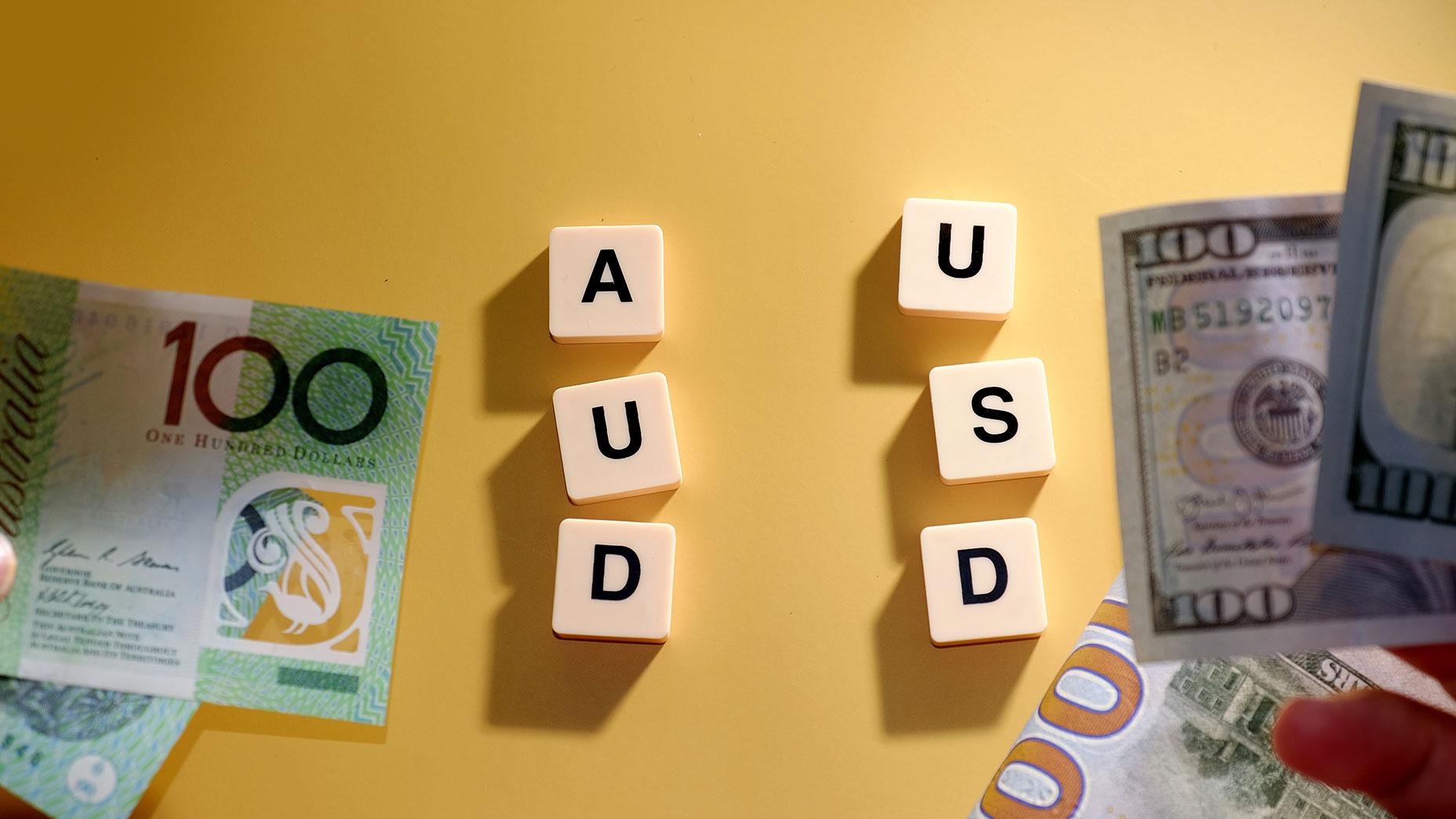Cómo configurar gráficos en MetaTrader 4
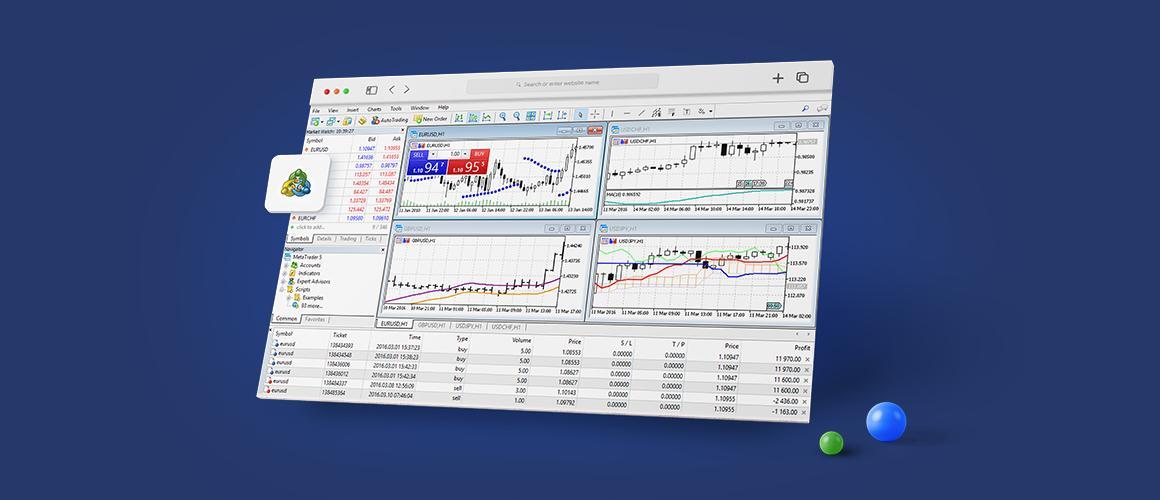
5 lectura de actas
Este artículo está dedicado al trabajo con gráficos en la popular plataforma MetaTrader 4. Los gráficos ayudan a seguir y analizar los movimientos de las cotizaciones de los instrumentos financieros, así como a prever su comportamiento futuro.
Cómo abrir la ventana del gráfico
MetaTrader 4 permite crear un nuevo gráfico de varias maneras:
- Clique en Archivo - Nuevo Gráfico, y elija un instrumento financiero.
- En la ventana de observación del mercado, elija un instrumento financiero, haga clic izquierdo y arrástrelo al área de trabajo del terminal.
- Haga clic derecho en un ticker de observación del mercado y, a continuación, haga clic en ventana de gráfico.
- Haga clic en Ventana - Nueva ventana - un instrumento de la lista.
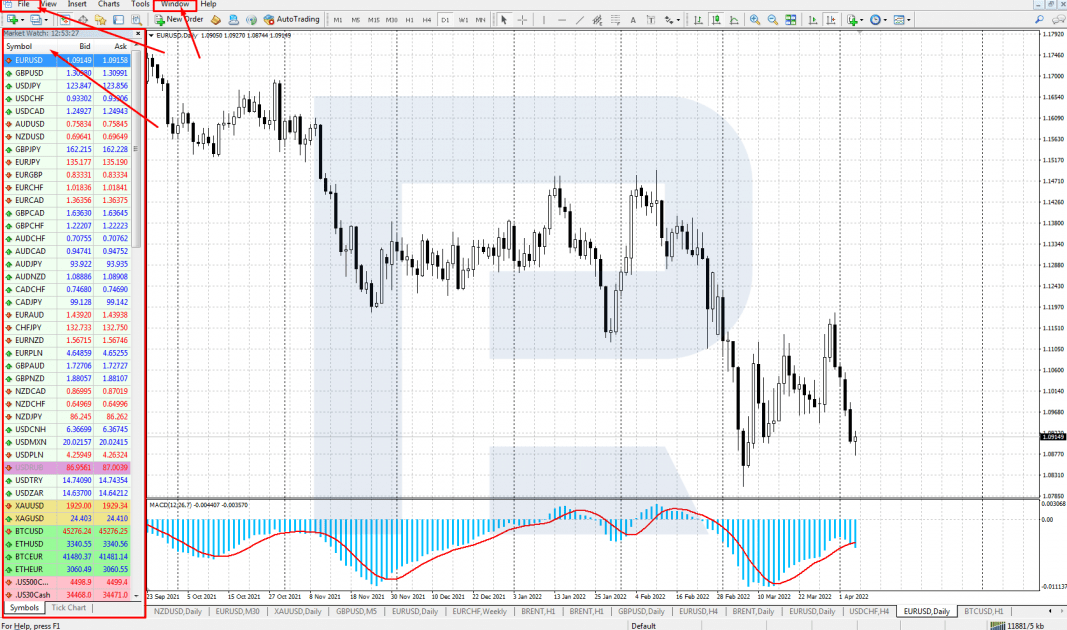
MT4 permite abrir hasta 100 gráficos de distintos activos. Pueden ordenarse en el menú Ventana.
Existen varios modelos de disposición:
- Ventanas en mosaico
- Cascada
- Ventanas en horizontal
- Ventanas en vertical
- Organizar iconos.
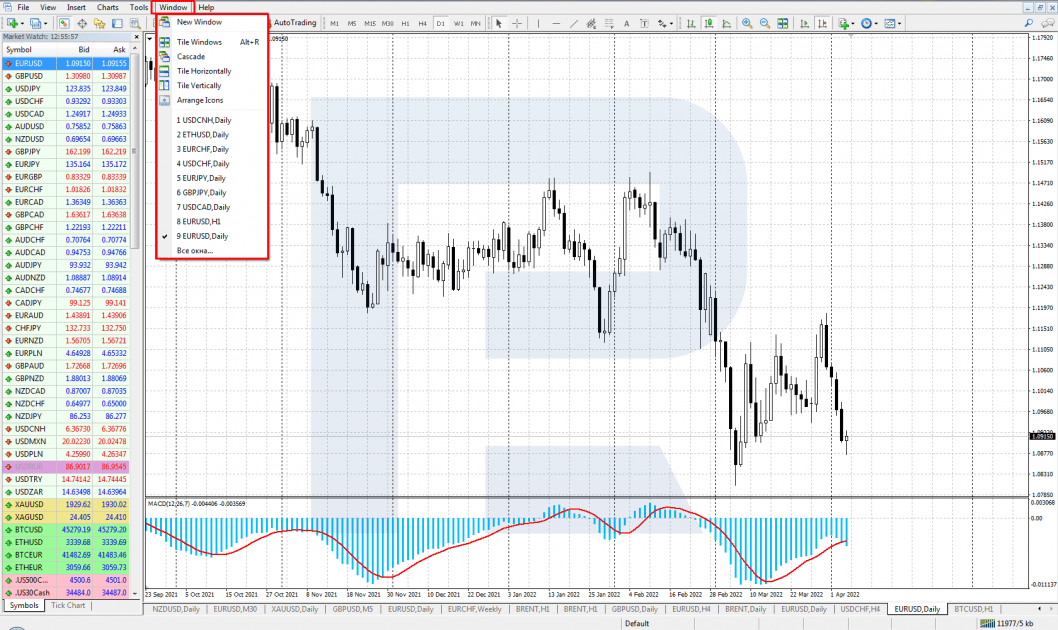
Cómo configurar las propiedades de los gráficos
Para configurar las propiedades del gráfico, haga clic en Gráfico - Propiedades (F8). Como alternativa, haga clic derecho en el gráfico y elija Propiedades en el menú desplegable. Se abrirá una ventana de configuración con dos pestañas: Colores y Común.
Pestaña Colores
En la ventana desplegable Combinación de colores, elija una de las tres combinaciones disponibles:
- Amarillo sobre negro
- Verde sobre negro
- Negro sobre blanco
Además, puede diseñar su propia combinación de colores, estableciendo los colores de cada elemento:
- Fondo
- Primer plano
- Cuadrícula
- Subir
- Bajar
- Vela de toro
- Vela de oso
- Gráfico de líneas
- Volúmenes
- Ask line
- Stop levels
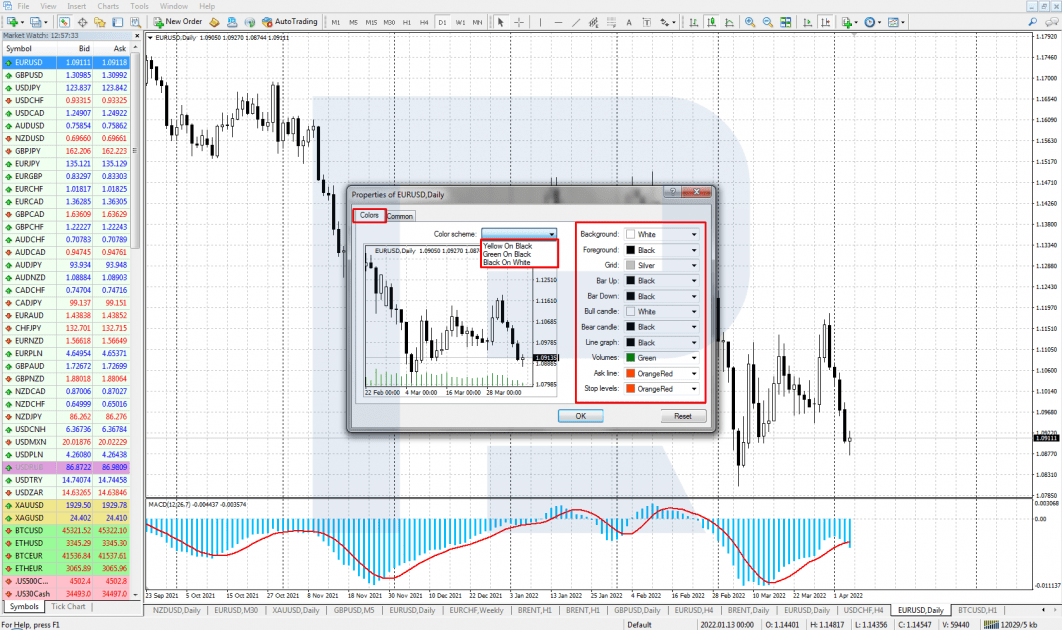
Pestaña Común
En esta pestaña se pueden configurar 4 parámetros principales del gráfico.
1. Tipo de gráfico:
- Velas japonesas
- Barras
- Gráfico de líneas
2. Propiedades del gráfico:
- Gráfico autónomo: no actualiza las cotizaciones, manteniéndolas fijas;
- Gráfico hacia delante: el precio está en primer plano, los demás objetos están detrás.
- Desplazamiento: el gráfico se desplaza hacia la izquierda de la escala de precios.
- Autoscroll: el gráfico muestra constantemente la última vela.
3. Escala:
- Autoescala (por defecto)
- Escala fijada
4. Representación de los instrumentos:
- OHLC (en inglés): en la esquina superior izquierda, se muestra la información del precio reciente (apertura, máximo, mínimo y cierre);
- Ask line: los gráficos se dibujan por precios bid; si el ask price es necesario, elija esta opción;
- Delimitador de marcos temporales: las líneas verticales separan los marcos temporales en el gráfico;
- Cuadrícula: el gráfico está marcado por celdas de cuadrícula;
- Volúmenes: los volúmenes de los ticks se indican en la parte inferior del gráfico;
- Descripción del objeto: todos los objetos del gráfico reciben una descripción.

Cómo cambiar los marcos temporales
Para cambiar los marcos temporales, haga clic en Gráficos - Marcos temporales - y elija el que necesite. Además, utilice los botones activos del menú superior del terminal.
Marcos temporales disponibles:
- M1 – 1 minuto
- M5 – 5 minutos
- M15 – 15 minutos
- M30 – 30 minutos
- H1 – 1 hora
- H4 – 4 horas
- W – 1 semana
- MN – 1 mes.
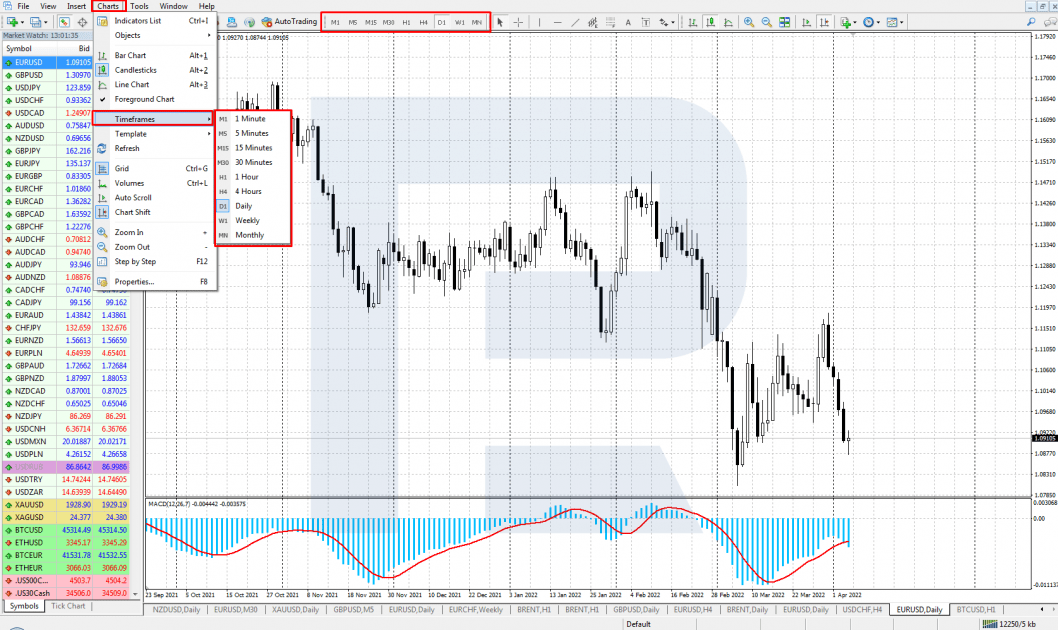
Añadir indicadores al gráfico
Para añadir indicadores al gráfico, haga clic en Insertar - Indicadores y elija el que necesite. Otra posibilidad es pulsar un botón activo con una cruz verde en el menú superior.
MT 4 presenta muchos indicadores conocidos de los siguientes grupos:
- Tendencia
- Osciladores
- Volúmenes
- Bill Williams
- Personalizar (indicadores añadidos por el usuario)
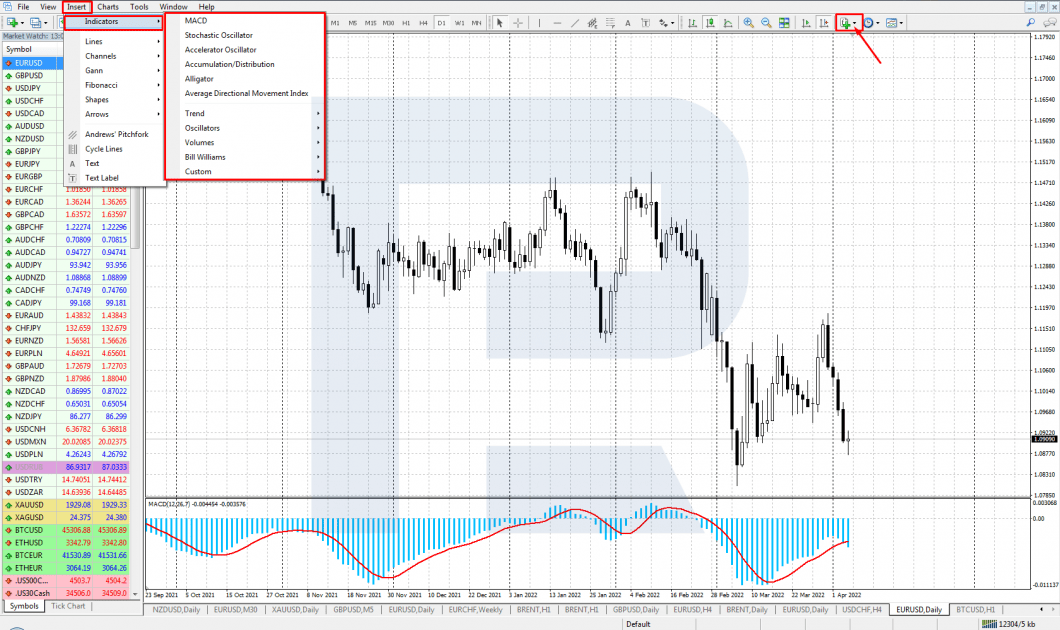
Cómo añadir instrumentos gráficos
Para añadir varios instrumentos al gráfico, haga clic en Insertar o en los botones activos correspondientes del menú superior.
Hay varios grupos de instrumentos:
- Líneas (inclinadas, verticales, horizontales)
- Canales
- Gann
- Fibonacci
- Formas
- Flechas (e iconos)
- Andrews Pitchfork
- Líneas de ciclo
- Texto
- Etiqueta de texto
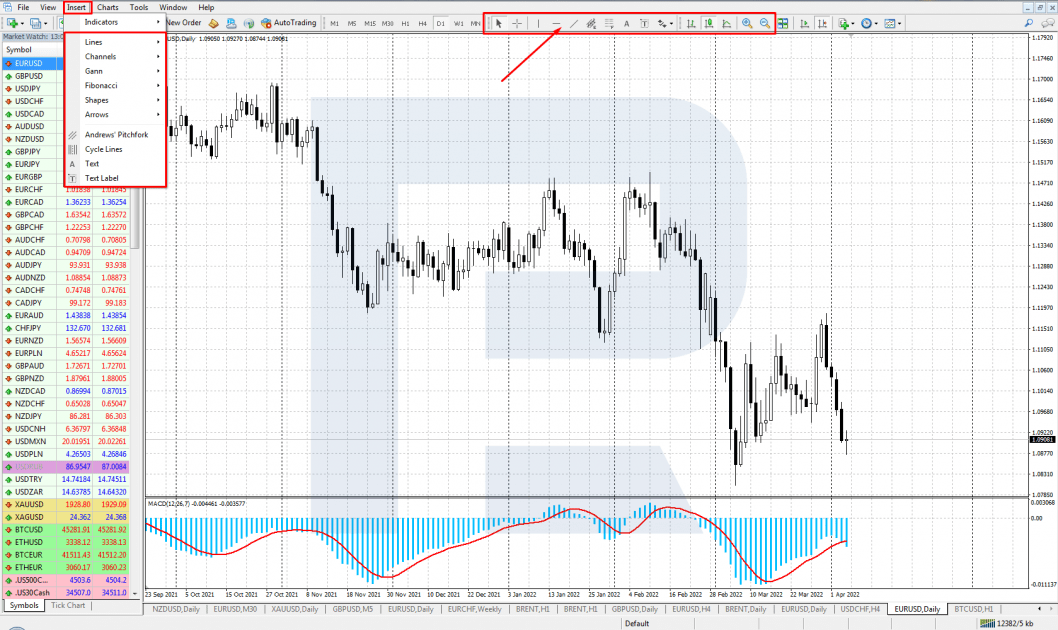
Cómo guardar la plantilla de gráfico y el perfil
Una vez finalizada la edición, puede guardar la configuración como plantilla. Los ajustes guardados se aplicarán a los nuevos gráficos que se abran.
Para guardar la configuración, haga clic derecho en el gráfico y elija Plantilla - Guardar plantilla - introduzca el nombre. A continuación, la plantilla puede cargarse en el gráfico de la misma manera: haga clic derecho - Plantilla - Cargar plantilla - elija la que necesite.
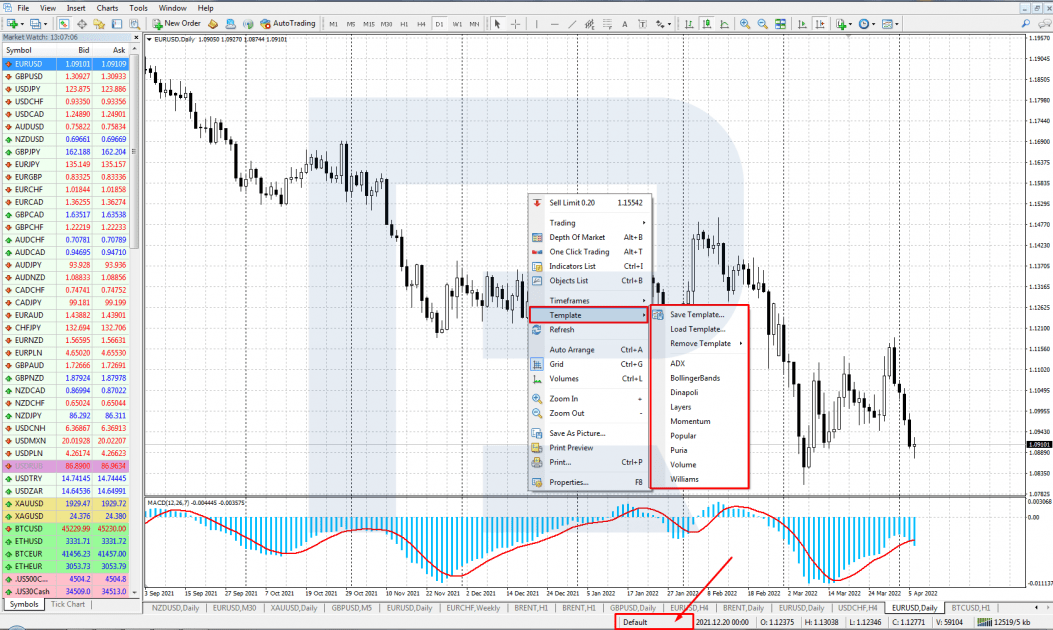
Puede crear diferentes plantillas con varias configuraciones: diseño del gráfico, indicadores e instrumentos. Todo el conjunto de gráficos abiertos con sus propiedades y plantillas se guarda en un perfil diferente.
Para guardar el perfil, haga clic en Archivo - Perfiles - Guardar como - introduzca el nombre. Otra opción es pulsar un botón con el nombre del perfil activo en la parte inferior del terminal y elegir el que necesite de la lista desplegable.
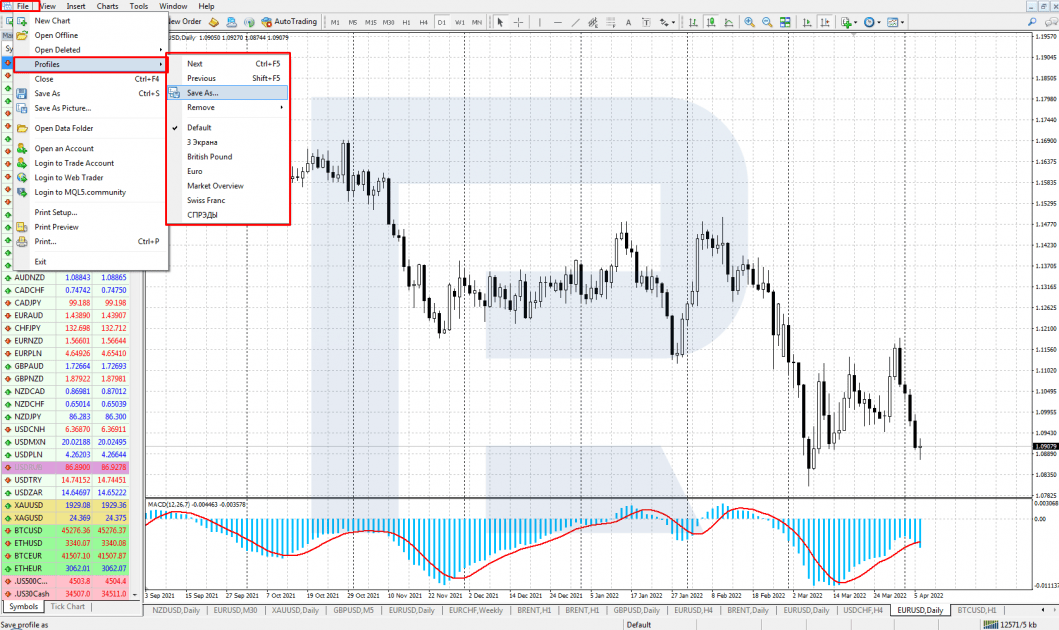
Conclusiones
A pesar de su edad bastante avanzada (como recordará, la plataforma se creó en 2005), MetaTrader 4 sigue siendo uno de los programas de trading más populares. Hay muchos secretos para tal éxito, entre ellos formas comprensibles y fáciles de usar de configurar gráficos de diversos instrumentos de análisis y trading.
Vea más sobre las funciones de MetaTrader 4 en los siguientes artículos: